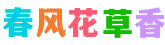很简单,咱们学会用这个之后就不用像之前那样去thinkphp官网下载完整的框架包然后再解压上传了。
用composer可以直接在本地进行下载安装、
提示:这里仅针对于windows电脑,我没有Mac电脑,所以无法演示。
如何安装,请提前确保你的电脑已经安装了composer软件了,如果不会安装或者没有安装,请参考之前的文章先去安装一个。
[post id="619"]
安装完成之后,咱们继续。
使用phpstudy新建一个网站,之后打开对应网站的根目录。
然后打开对应网站的“管理”-> “打开根目录”。
在跳转到文件夹下面之后,按住键盘的shift按键,然后随便在什么位置点击鼠标的右键。
之后,再打开的dos命令框中输入下面两句代码:
composer config -g repo.packagist composer https://packagist.phpcomposer.com
composer create-project topthink/think=5.0.* tp5 --prefer-dist之后按住回车键,等待几分钟,等待下载完成之后自动解压。
操作完成之后的显示如下:
解压完成后,在根目录下面会出现一个tp5的文件夹,这里面就是我们整体的安装包。但是此时是无法访问网站的。
因为上面的代码是指定到tp5文件夹的,所以我们上面正确的代码是:
composer config -g repo.packagist composer https://packagist.phpcomposer.com
composer create-project topthink/think=5.0.* --prefer-dist如果已经安装完成之后,那我们有两种办法处理。第一种,那就是把tp5下面的所有内容全部剪切到tp.com目录中;第二种方式是删除tp5文件夹,然后用第二段代码重新下载。
我个人推荐第一种方法,然后我们到phpstudy中指定运行目录为public之后,即可运行tp5框架。
上面的两段代码,是因为我刚开始找到代码的时候直接使用的,完了之后才发现多了个tp5的文件夹,所以就接着处理了一下。并看了下代码,发现指定了文件夹名称,如果去掉指定的代码,估计也能行。我嫌麻烦,没有测试,如果不对,还是按照第一个composer命令来,之后手动一下就行了。
正文结束